Как создать личную книгу макросов в excel?
Если вы, как и я, используете много кодов VBA, вам нужно иметь место, где вы сможете хранить их все и использовать, когда они вам понадобятся.
Но вопрос в том, где лучше всего это сделать? ЛИЧНЫЙ БЛОКНОТ МАКРО . Да, это папка PERSONAL.XLBS. Вот что безумие:
Создание личной книги макросов и хранение всех важных макросов может сэкономить вам много времени и помочь использовать их во всех файлах Excel.
Разве это не УДИВИТЕЛЬНО?? И сегодня в этой статье я поделюсь с вами всем, что вам нужно знать об этом файле. Так что оставайся со мной следующие 3-4 минуты.
Что такое ПЕРСОНАЛЬНЫЙ МАКРО-НОУТБУК
Личная книга макросов — это файл, который может служить общим местом хранения всех ваших макросов и их использования. Хотя это скрытый файл, который открывается при запуске Excel в вашей системе. И вам не нужно открывать его отдельно, если вы хотите получить доступ к любому из содержащихся в нем кодов. Все полученные коды можно увидеть в списке макросов.
Как РАСПОЛОЖЕНА рабочая книга PERSONAL.XLSB?
Вот плохие новости: хотя это такая полезная вещь, она не присутствует в Excel по умолчанию , поэтому вам придется ее создать (я рассказал о дальнейших шагах в этом посте). Но вы можете проверить, создан он уже или нет.
Первый способ — открыть редактор Visual Basic и, если в окне проекта вы указали файл с именем «PERSONAL.XLBS».
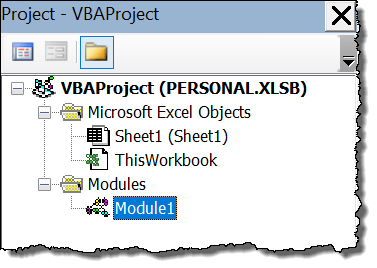
Это означает, что он уже есть и нет необходимости его создавать. Второй способ — просмотреть файл XLSTART.
Примечание. Если вы поместите что-то в папку XLSTART, оно откроется автоматически при запуске Excel. Если вы используете Windows 10:
C:ПользователиПуна и ГогиаAppDataRoamingMicrosoftExcelXLSTART
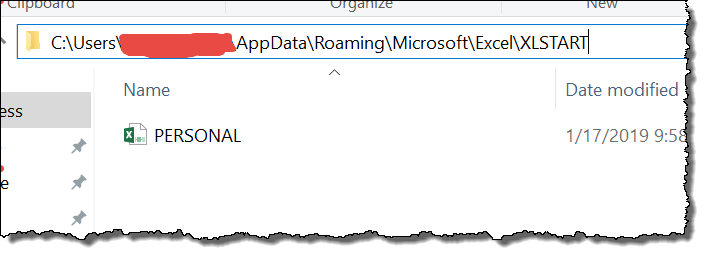
А если вы используете MAC: Библиотека ▸ Контейнеры групп ▸ UBF8T346G9.Office ▸ Пользовательский контент ▸ Запуск ▸ Excel
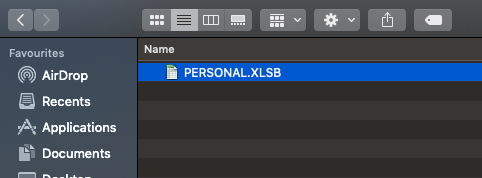
Если вы не можете найти свою личную книгу макросов с помощью этих методов, вам необходимо выполнить шаги, упомянутые выше, чтобы создать новую.
Как создать личную книгу макросов в Excel
Создать новую личную книгу макросов очень просто. Все, что вам нужно сделать, это записать макрос, вот и все.
версия для Windows
Вот простые шаги, которые вам нужно выполнить:
- Сначала перейдите на вкладку разработчика и нажмите кнопку «Записать макросы».
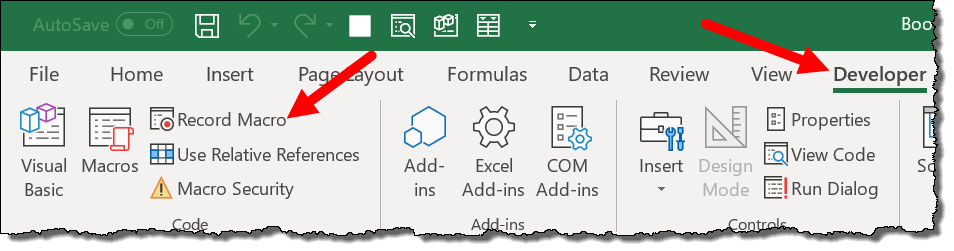
- После этого в диалоговом окне «Запись макроса»:
- Введите имя макроса
- В раскрывающемся списке «Сохранить макрос в» выберите «Личный диалог».
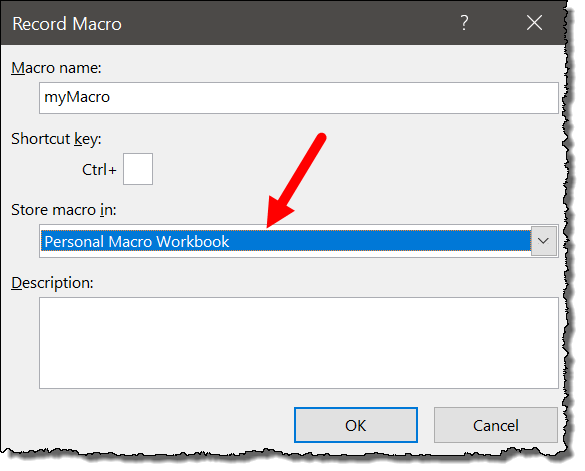
- В конце нажмите ОК.
Теперь вы можете что-то записать или просто нажать «Остановить запись».
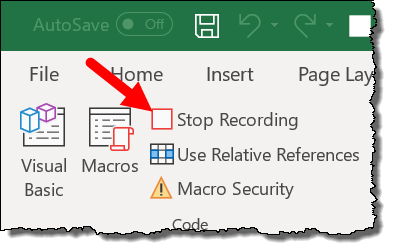
Теперь ваша новая «Персональная папка макросов» создана. Вы можете найти новый файл PERSONAL.XLSB в папке XLSTART.
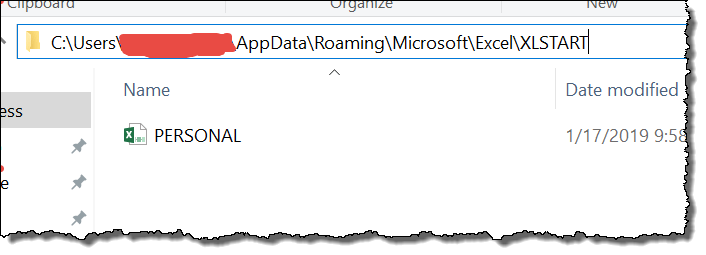
(MAC-версия)
Ниже приведены инструкции по созданию личной книги макросов в версии Excel для MAC.
- Сначала перейдите на вкладку разработчика и нажмите кнопку «Записать макрос».
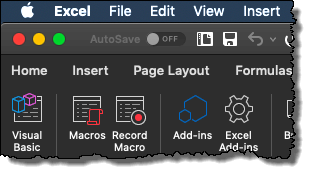
- После этого введите имя макроса и из выпадающего списка выберите «Личная книга макросов».
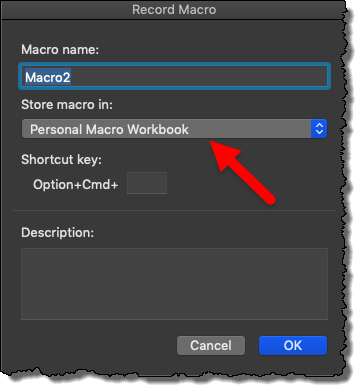
- В конце нажмите ОК.
Теперь вы можете просто нажать «Остановить запись», когда будет создана новая личная книга макросов.
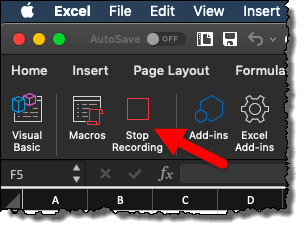
Зачем мне иметь личную подшивку макросов?
Вот это настоящий вопрос…
Что ж, если вам нравится использовать макросы и у вас есть полезные коды, которые помогут вам выполнить работу одним щелчком мыши, тогда вам необходима личная книга макросов. Вы можете сохранить все эти коды в своей личной книге и использовать их из любой книги в вашей системе.
Как я уже сказал, когда вы открываете Excel, вместе с ним открывается «PERSONAL.XLSB», поэтому ваши коды доступны постоянно, когда вы используете Excel. Так что иметь его — это большой беспроигрышный вариант.
Могу ли я поделиться своей личной книгой макросов с другими?
Иногда это происходит, когда вам нужно поделиться своими макросами из Personal Macro Binder с другими или вам просто нужно перенести их в другую систему. Теперь в этой ситуации вы можете использовать следующие вещи:
(A) Модуль экспорта и импорта
Лучший способ поделиться или передать свою личную книгу макросов — это экспортировать модуль VB из одной системы и импортировать его в другую систему. Вот шаги, которые вы можете использовать для этого:
- Сначала откройте редактор VB, разверните древовидное представление «Personal.xlsb» и щелкните правой кнопкой мыши модуль, который вы хотите экспортировать.
- Теперь выберите опцию «Экспорт файла» и сохраните его на рабочем столе, а затем перенесите в новую систему.
- Тогда вам нужно импортировать в новую систему именно этот модуль, а не редактор VB.
- Для этого откройте редактор VB, щелкните правой кнопкой мыши «Personal.xlsb» и выберите «Импортировать файл».
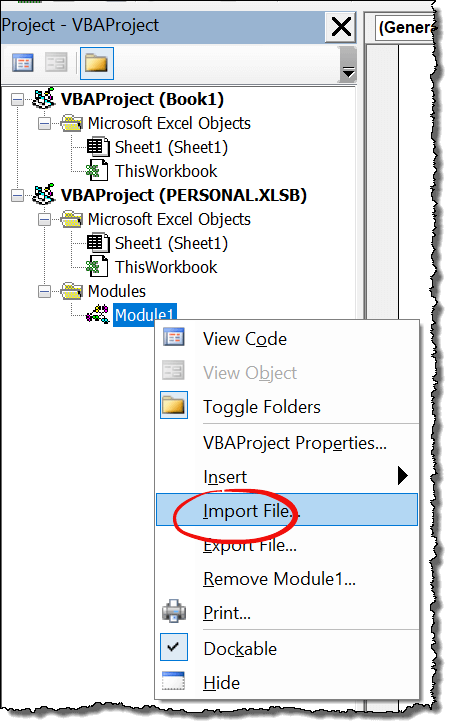
- После этого просмотрите файл модуля и нажмите «ОК», чтобы импортировать.
Теперь в вашей личной книге макросов есть новый модуль, в котором собраны все коды VBA, и вы можете использовать их из списка макросов.
(Б) Скопируйте и вставьте файл Personal.xlsb в папку «Автозагрузка».
Если в новой системе, в которую вы хотите перенести все коды, нет личной книги макросов, вы можете просто скопировать и вставить файл Personal.xlsb из старой системы в папку запуска Excel новой системы.
Да это оно.
Удалить личную книгу макросов
Если вы не хотите иметь личную папку для макросов, вы можете просто удалить ее из своей системы. Все, что вам нужно сделать, это открыть папку Excel STARTUP и удалить файл оттуда.
А если файл PERSONAL.XLSB скрыт, вам просто нужно его показать, а затем удалить. Рекомендуется восстановить личную книгу макросов, чтобы можно было восстановить ее позже.
Что делать, если я не могу сохранить макрос в свою личную папку макросов
Возможно, вы не сможете записать макрос в личной книге макросов. Однако он не открывается при запуске Excel.
В этой ситуации вам необходимо проверить, не находится ли ваша личная папка макросов в разделе «Отключенные элементы». Если да, то вам необходимо включить его. Чтобы открыть «Отключенные элементы», перейдите на вкладку «Файл» ➜ «Параметры» ➜ «Надстройки» ➜ «Управление» ➜ «Отключенные элементы».
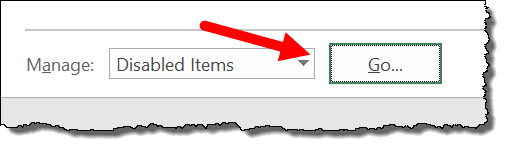
В этом диалоговом окне вы можете просто включить его.
Скройте его, если Excel продолжает открывать его каждый раз
Как вы знаете, всякий раз, когда вы открываете Excel, файл Personal.xlsb автоматически открывается вместе с ним, но иногда вместо того, чтобы открываться как скрытый файл, он открывается спереди.
Ну, ты можешь заставить его спрятаться. Все, что вам нужно сделать, это открыть приложение Excel, перейти на вкладку «Вид», нажать «Скрыть» и выбрать «Личный».
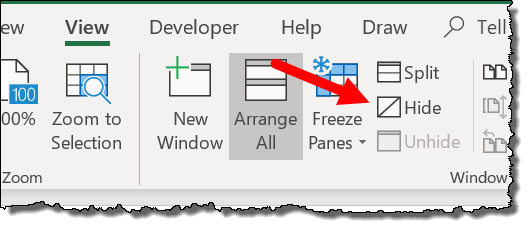
В конце нажмите ОК. Теперь закройте Excel и перезапустите его. Вот и все.
Перенесите другой код VBA в личную книгу макросов.
Всегда лучше сохранить и записать код макроса в Personal.xlsb, но весь код, который у вас есть, перед созданием ПЕРСОНАЛЬНОЙ КНИГИ МАКРОСОВ.
Это простая вещь. Все, что вам нужно сделать, это создать новый модуль и затем вставить в него весь код.
Заблокируйте Personal.xlsb для редактирования
Если вы хотите заблокировать свою личную книгу макросов, чтобы ее нельзя было редактировать, вы можете просто выполнить следующие действия:
- Сначала перейдите туда, где у вас есть Personal.xlsb, щелкните правой кнопкой мыши и откройте его свойства.
- После этого во вкладке «Безопасность» установите флажок «Только чтение».
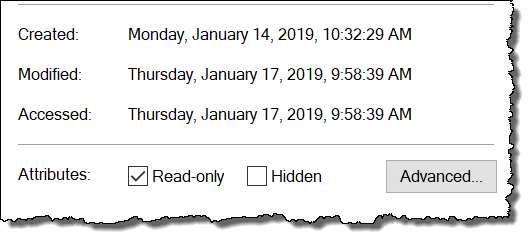
- В конце нажмите ОК.
Как только вы это сделаете, вы сможете воспроизвести макрос из него, но не сможете записать в него новый макрос.
В конце,
Персональная папка макросов может помочь вам управлять всеми важными макросами в одном месте. Лучший способ создать файл Personal.xlsb — просто записать в него макрос. Надеюсь, вы нашли этот совет по VBA , который поможет вам быстрее освоить VBA .
Но теперь скажи мне одну вещь.
Как вы управляете всем используемым кодом VBA?
Обязательно поделитесь со мной своим мнением в разделе комментариев, мне бы хотелось услышать ваше мнение, и, пожалуйста, не забудьте поделиться этим постом со своими друзьями, я уверен, что они это сделают. оценю.